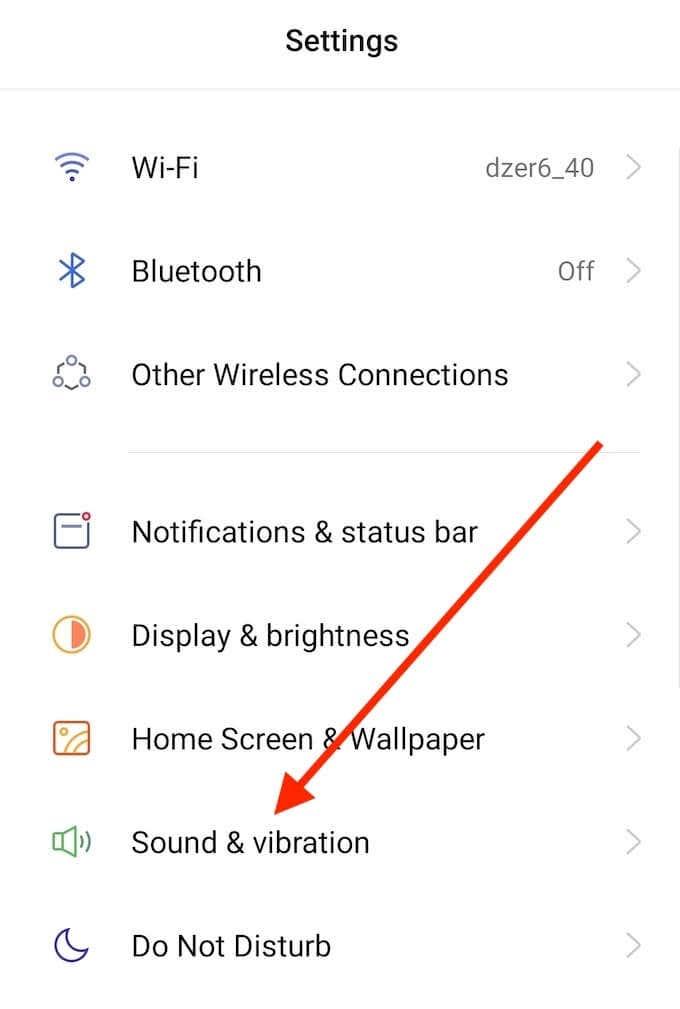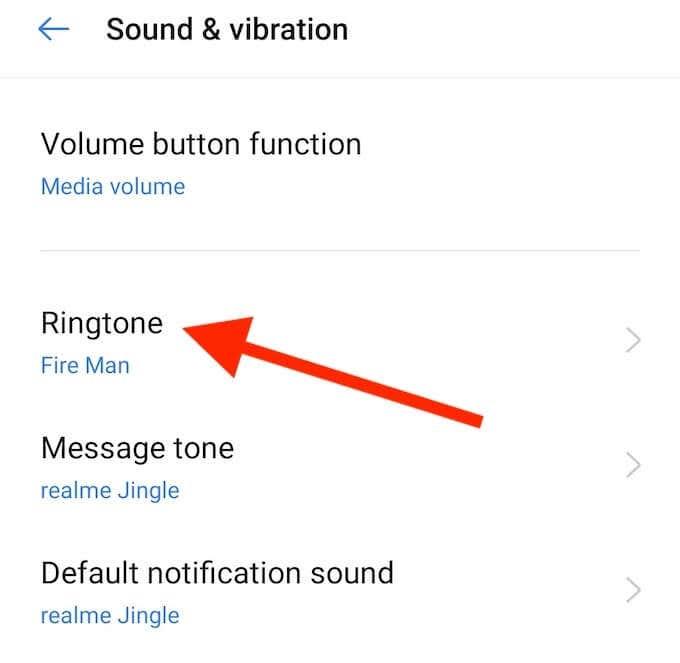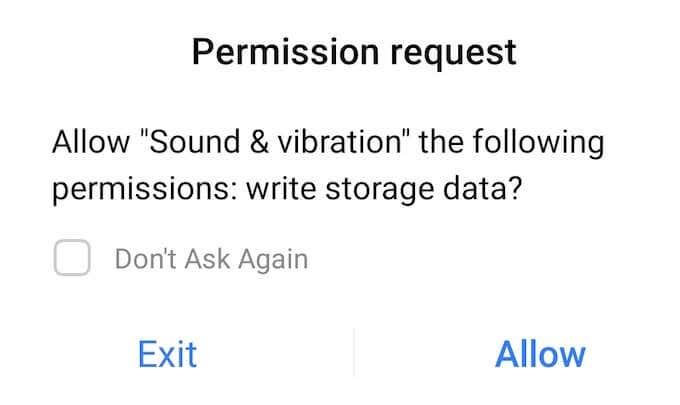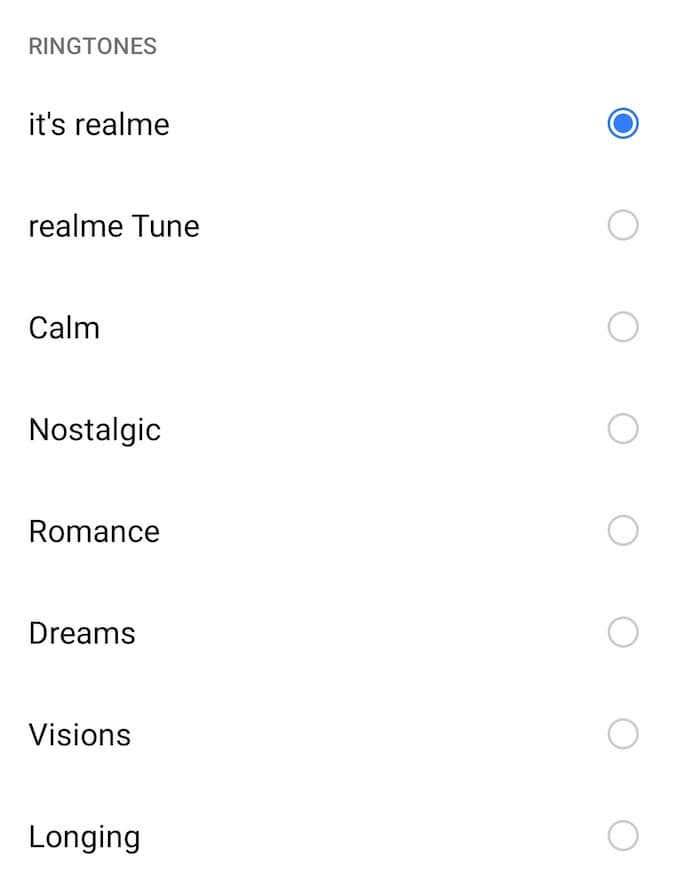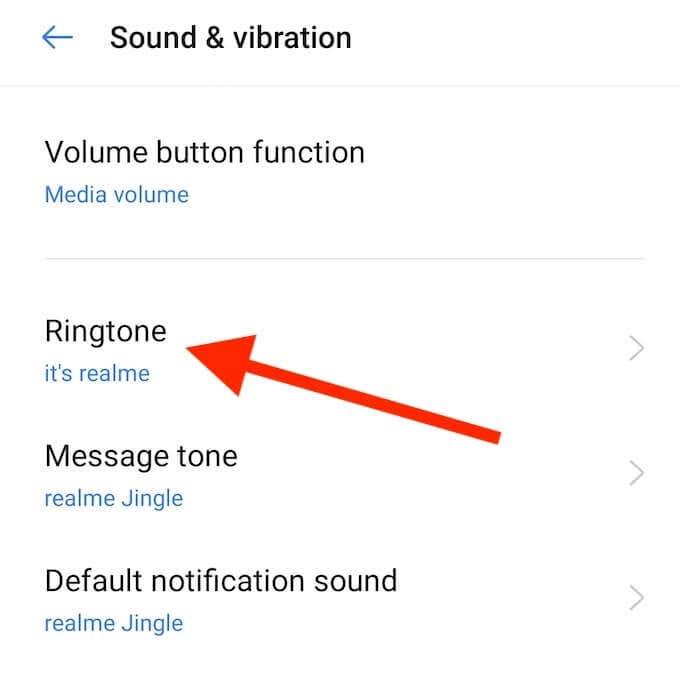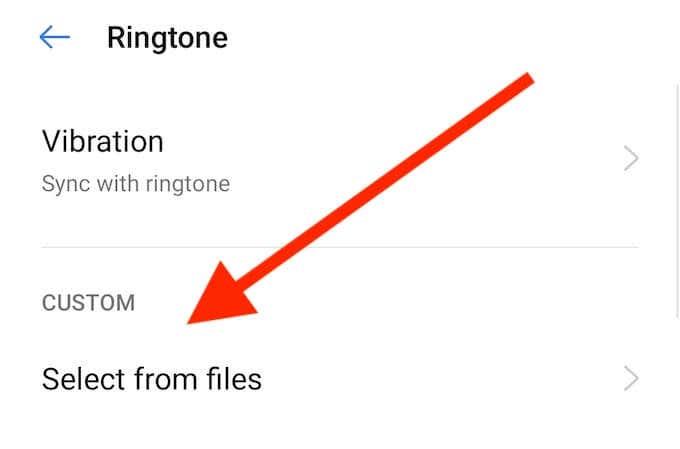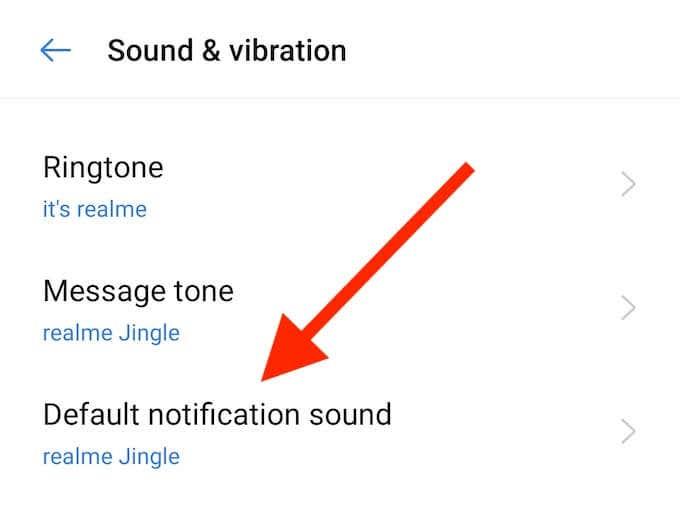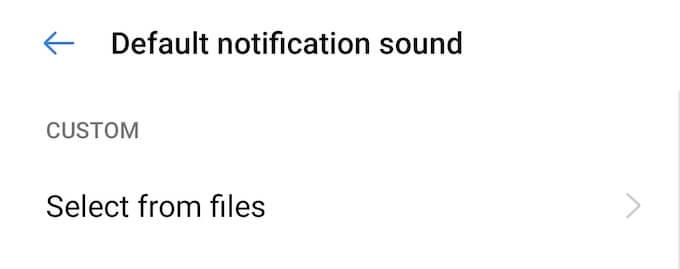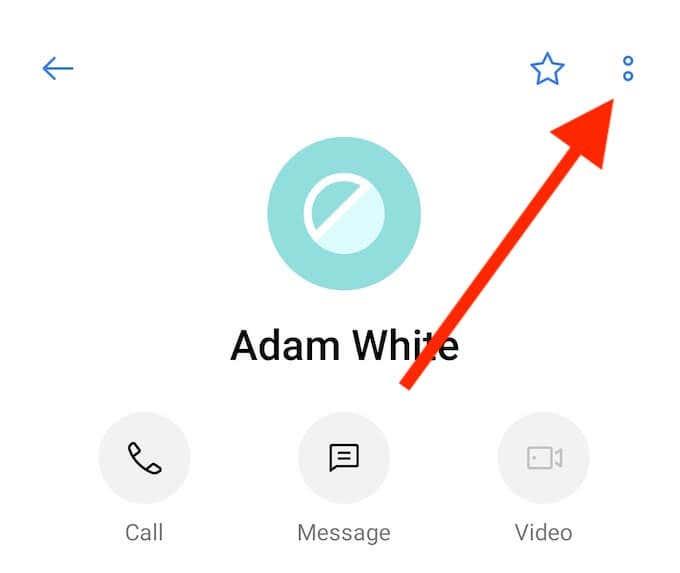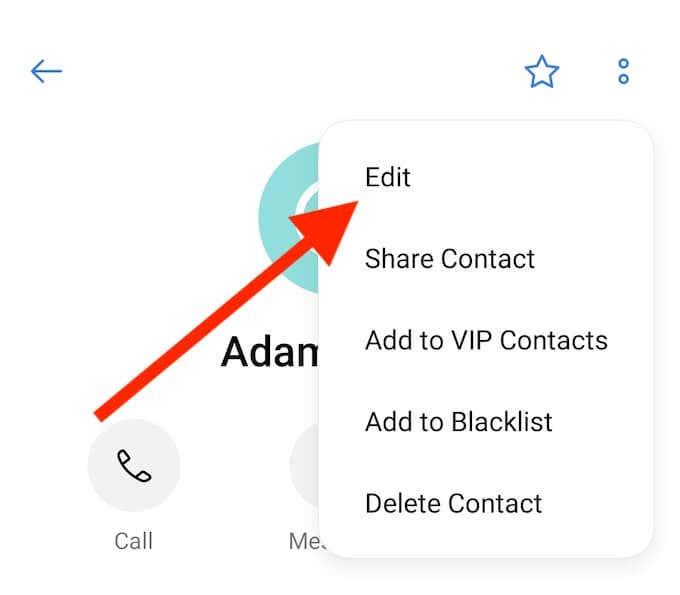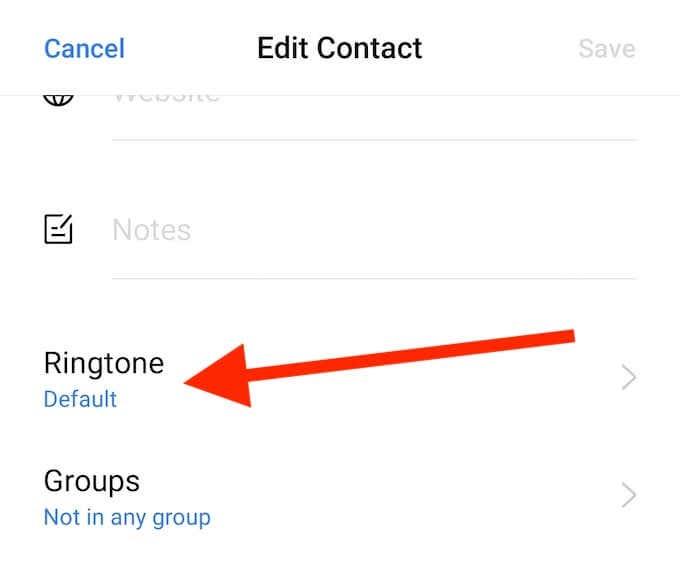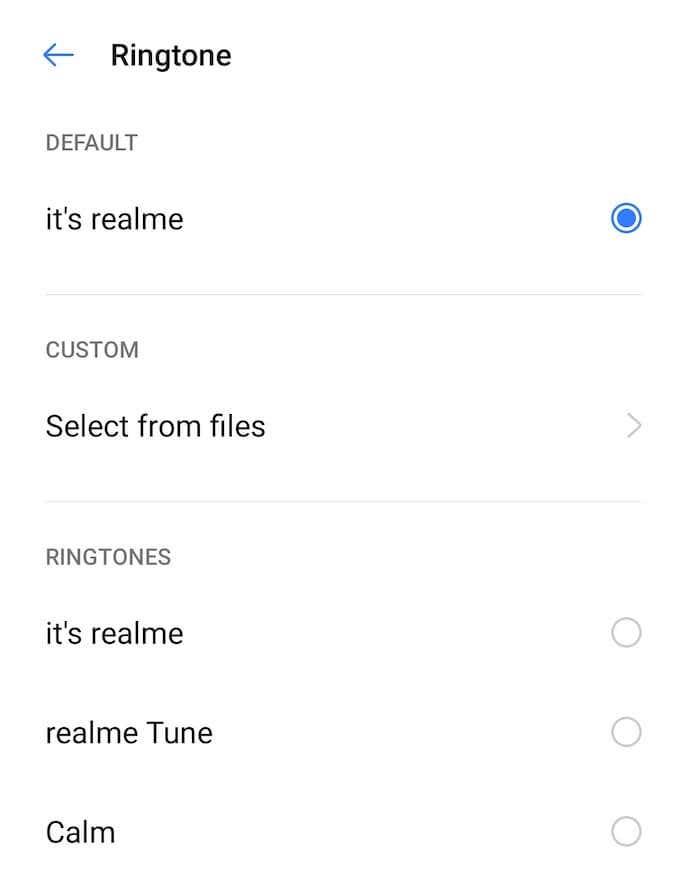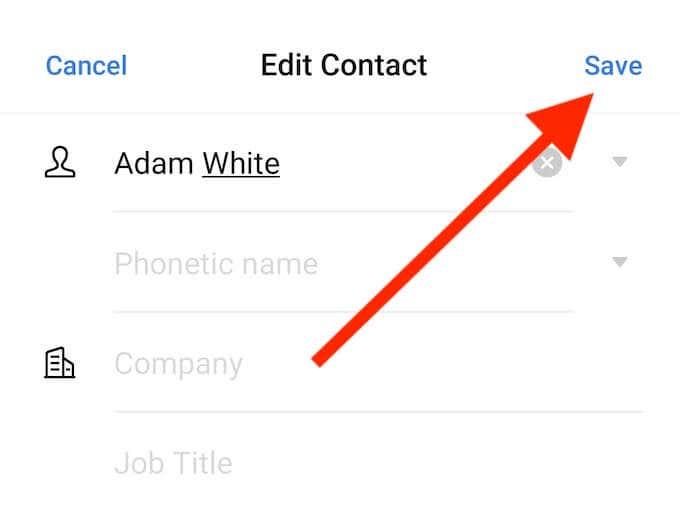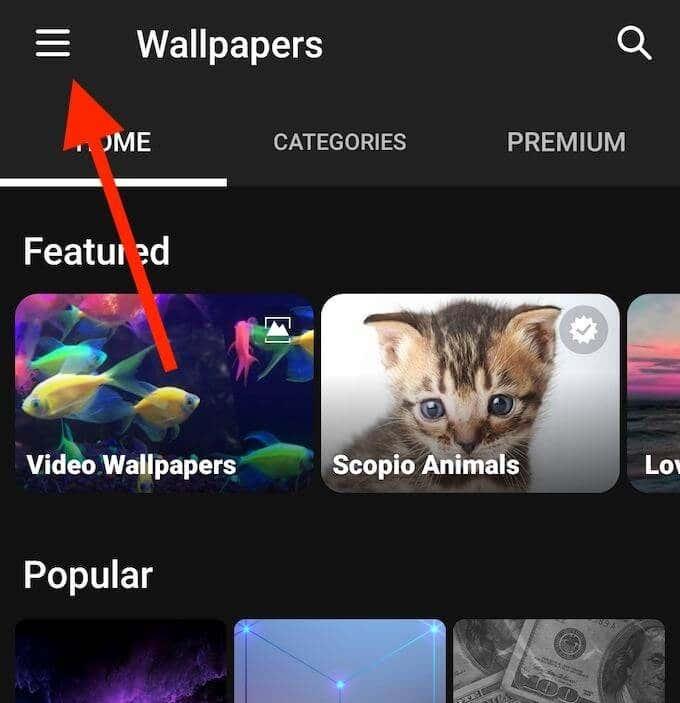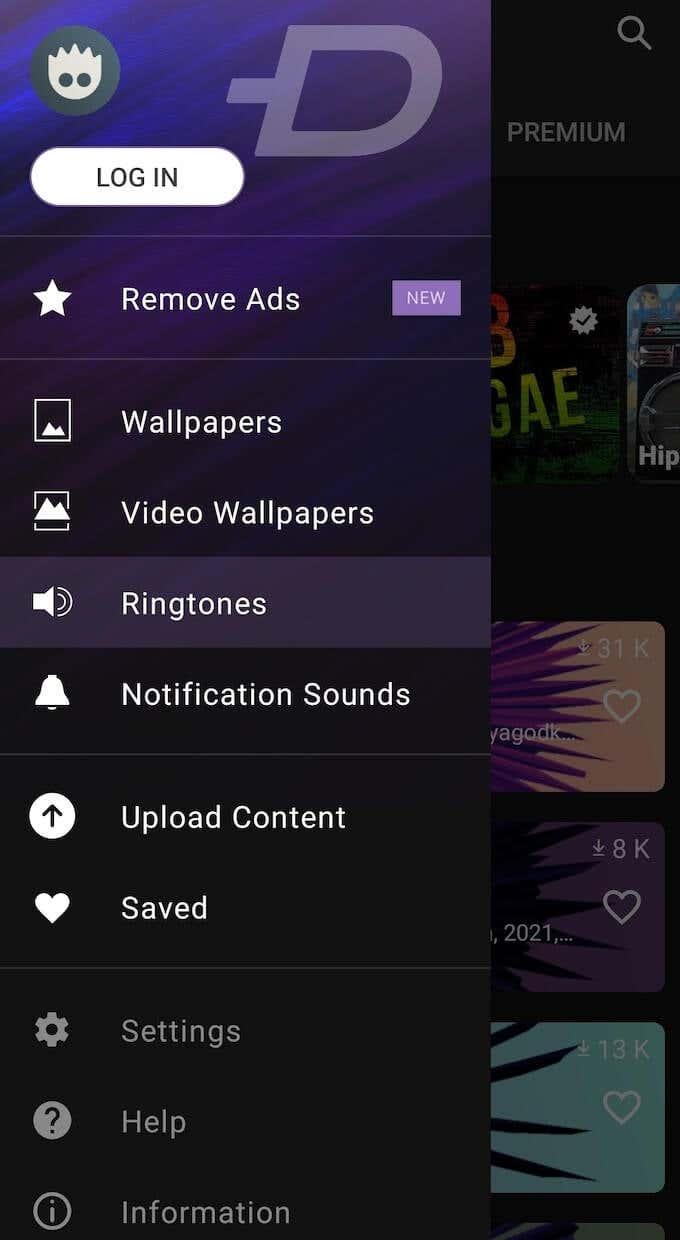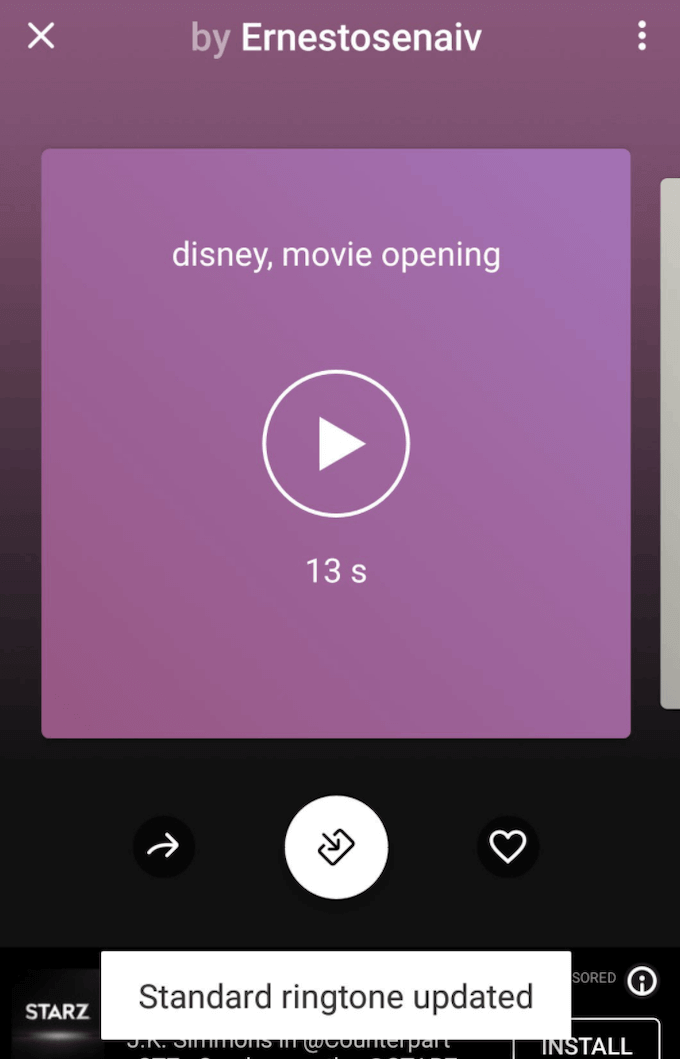Ooit in een situatie geweest waarin je de telefoon van iemand anders aanziet voor die van jou omdat deze dezelfde standaard beltoon heeft? Android biedt veel aanpassingsmogelijkheden, waaronder de mogelijkheid om uw beltoon te wijzigen.
U kunt eenvoudig een van de vooraf ingestelde beltonen kiezen die uw smartphone biedt. Als alternatief kunt u aangepaste beltonen instellen vanuit uw mediabestanden, of een geheel nieuwe beltoon downloaden met een app van derden voor maximale personalisatie.

Leer alle manieren om Android-beltonen in te stellen en verander ze zo vaak als je wilt.
Android-beltonen inschakelen
Als je de standaard beltoon op je telefoon irritant vindt, of misschien voelt hij gewoon niet als je eigen beltoon, dan kun je deze eenvoudig wijzigen in de instellingen van je telefoon. Volg de onderstaande stappen om uw Android-beltoon te wijzigen.
- Open Instellingen op uw smartphone.
- Selecteer Geluid en trillingen .
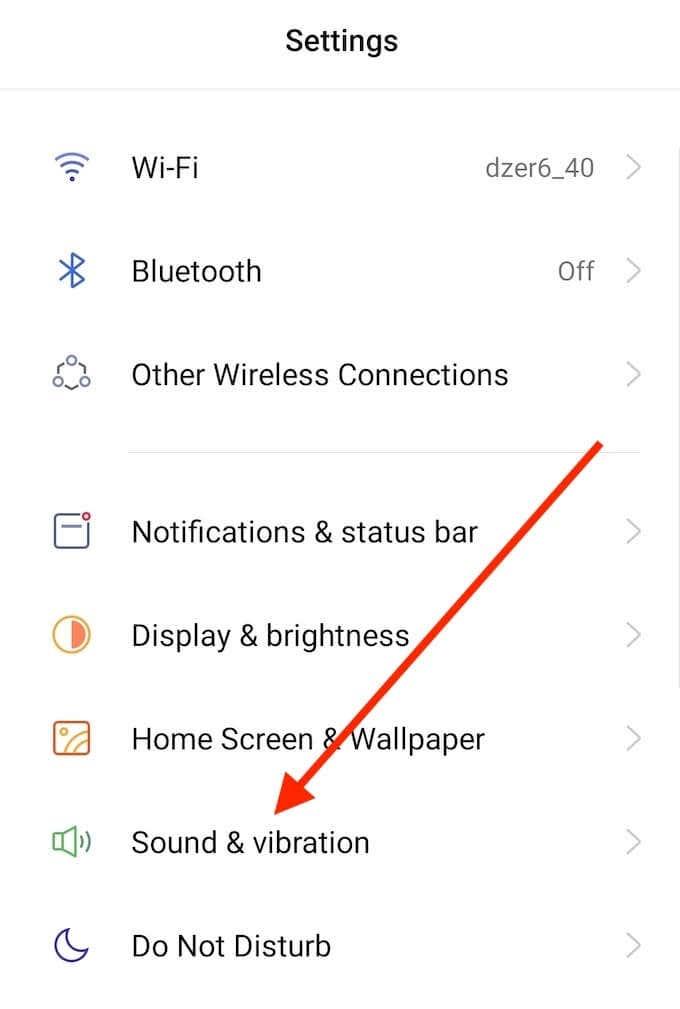
- Scroll naar beneden en selecteer Beltoon .
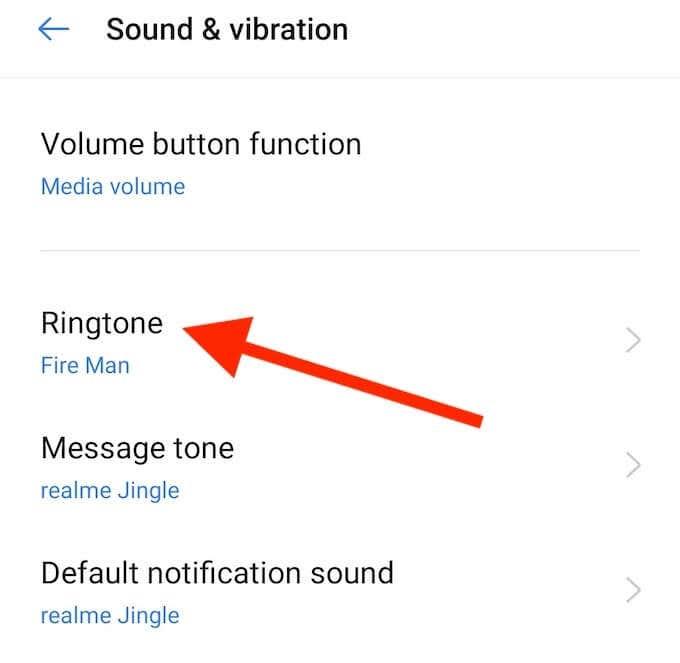
- Wanneer u het pop-upvenster Toestemmingsverzoek krijgt , selecteert u Toestaan om door te gaan.
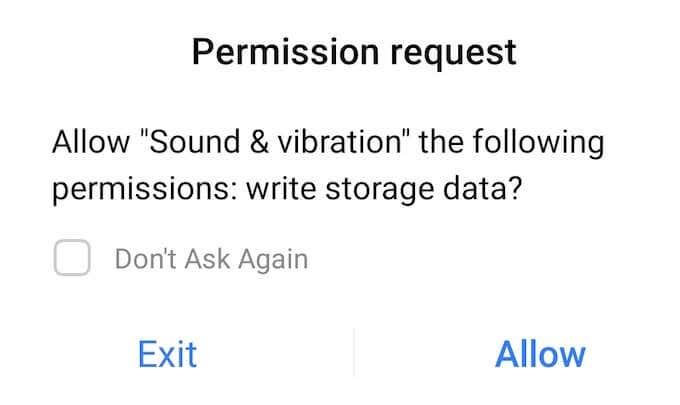
- Onder Beltonen vindt u een selectie van vooraf ingestelde Android-beltonen waaruit u kunt kiezen.
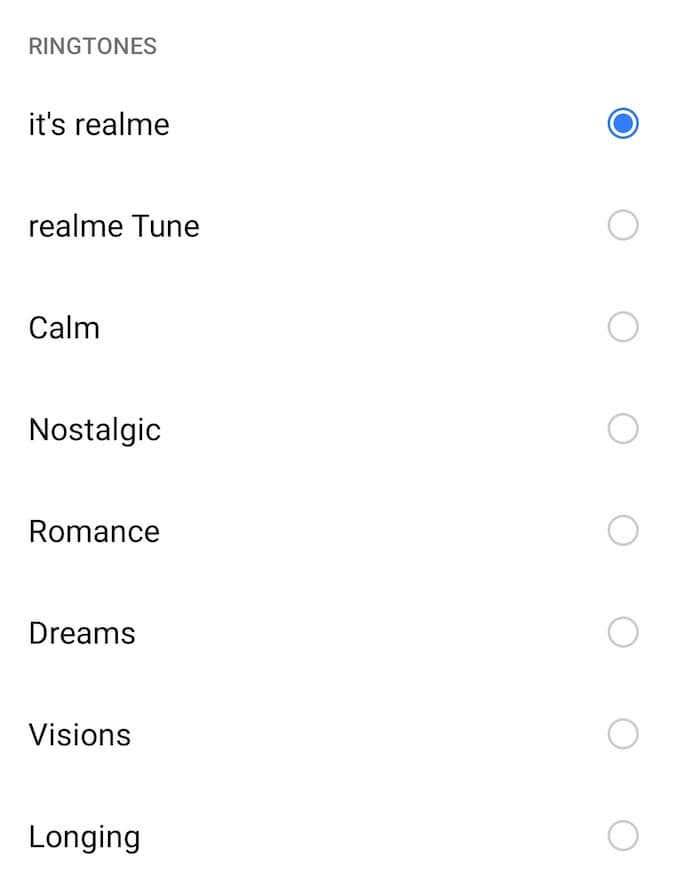
Selecteer ze een voor een om te horen hoe ze klinken en kies vervolgens degene die je wilt.
Hoe u aangepaste Android-beltonen kunt instellen
U kunt ook uw eigen aangepaste beltoon instellen op uw Android-telefoon via de app Instellingen. Houd er rekening mee dat voordat u een aangepaste Android-beltoon kunt instellen, u het audiobestand naar uw smartphone moet downloaden. Als u uw beltoon wilt wijzigen in iets persoonlijker, volgt u de onderstaande stappen.
- Open Instellingen op uw smartphone.
- Selecteer Geluid en trillingen .
- Scroll naar beneden en selecteer Beltoon .
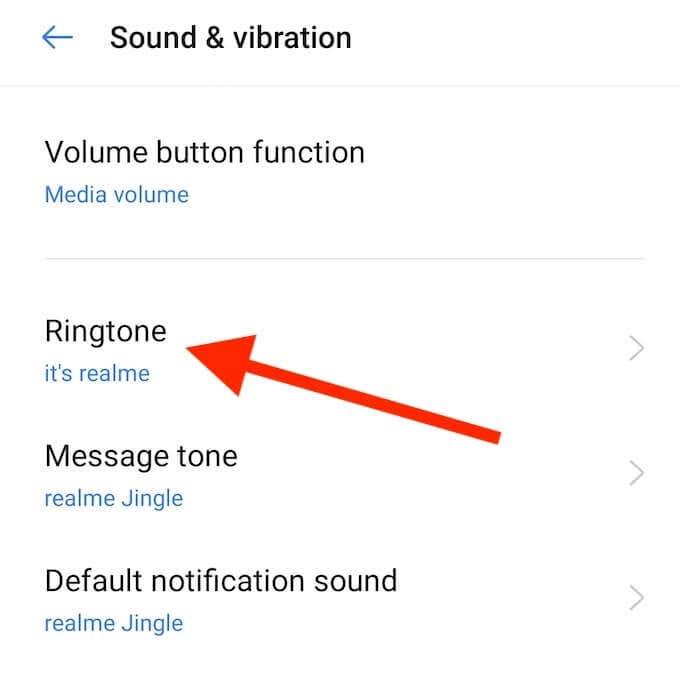
- Afhankelijk van welke telefoon je hebt, zijn er verschillende manieren om een aangepaste beltoon op je Android in te stellen. Het kan een aparte sectie Aangepast zijn waar u de optie Selecteren uit bestanden vindt , of het kan een + -pictogram zijn dat u moet selecteren om een aangepaste beltoon toe te voegen.
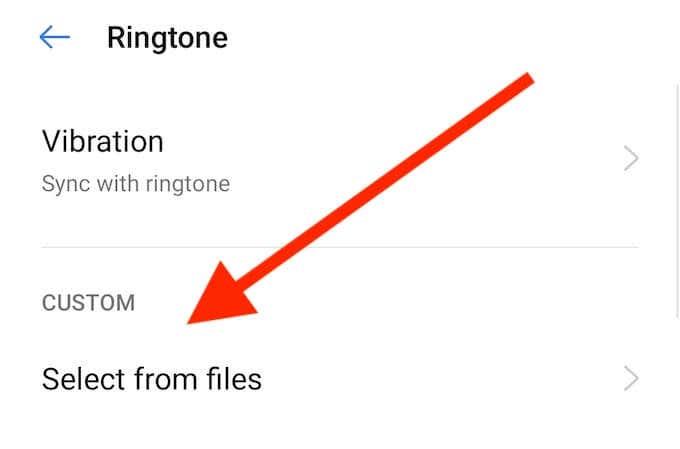
Je ziet dan een lijst met al je gedownloade audiobestanden. Selecteer er een om in te stellen als uw nieuwe aangepaste Android-beltoon.
Een aangepast Android-meldingsgeluid instellen
Nadat je een aangepaste Android-beltoon hebt ingesteld, wil je misschien nog een stap verder gaan en ook het meldingsgeluid op je Android-apparaat wijzigen. Zorg ervoor dat u eerst een berichttoon of een meldingsgeluid downloadt dat u wilt gebruiken en volg daarna de onderstaande stappen.
- Open Instellingen op uw smartphone.
- Selecteer Geluid en trillingen .
- Scroll naar beneden en selecteer Standaard meldingsgeluid .
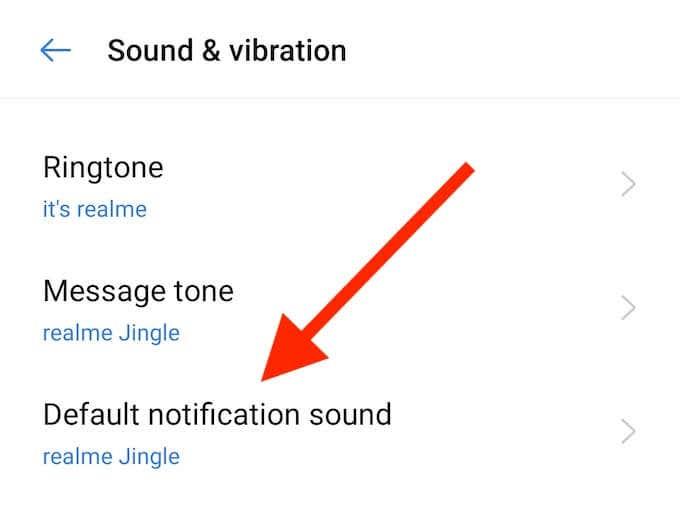
- Selecteer Aangepast > Selecteren uit bestanden en kies het audiobestand dat u wilt gebruiken als uw nieuwe meldingsgeluid.
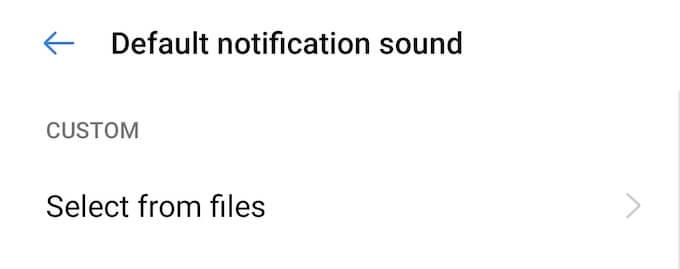
U kunt dezelfde procedure herhalen om uw standaard berichttoon te wijzigen in een aangepaste toon.
Android-beltonen instellen voor specifieke contacten
Als u wilt weten wie er belt voordat u uw telefoon oppakt of ernaar kijkt, kunt u specifieke Android-beltonen instellen voor verschillende contacten. Dit zal u helpen de beller gemakkelijker te identificeren en voorkomt dat u zich verveelt door steeds dezelfde standaard beltoon te horen.
Volg de onderstaande stappen om een Android-beltoon in te stellen voor een specifiek contact. Houd er rekening mee dat de instructies enigszins kunnen verschillen, afhankelijk van de smartphone die u gebruikt.
- Open de app Contacten op je telefoon en zoek het contact waarvoor je de beltoon wilt instellen.
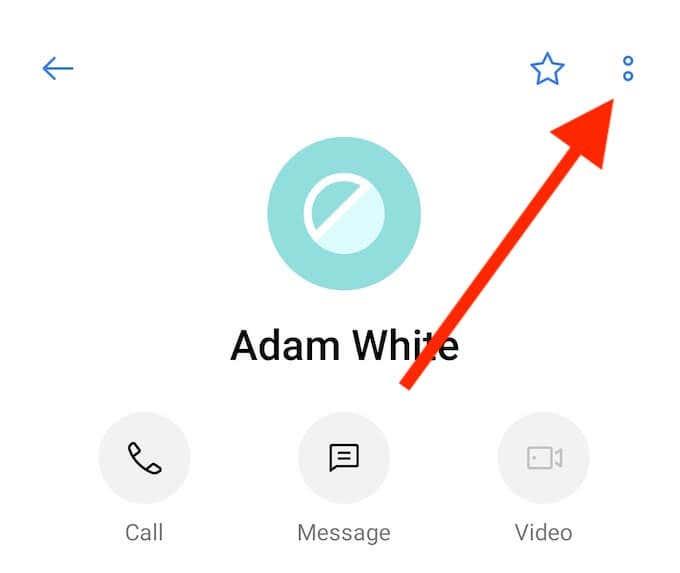
- Open de instellingen van het contact en selecteer Bewerken .
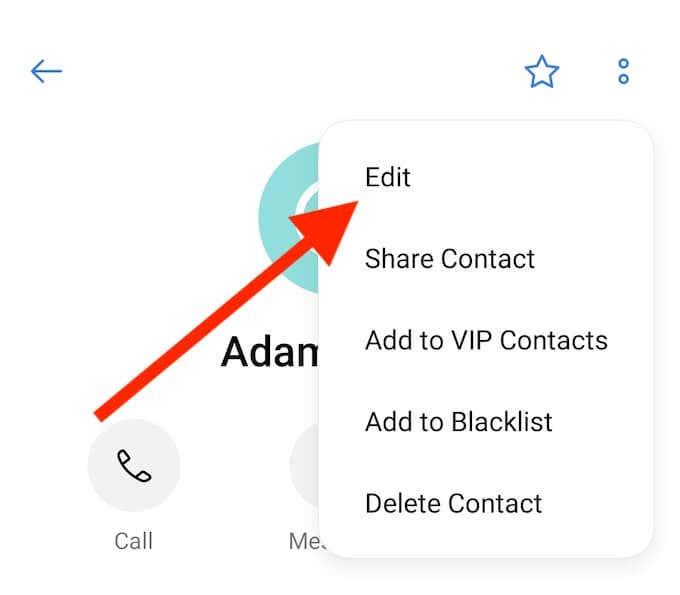
- Scroll naar beneden en selecteer Beltoon .
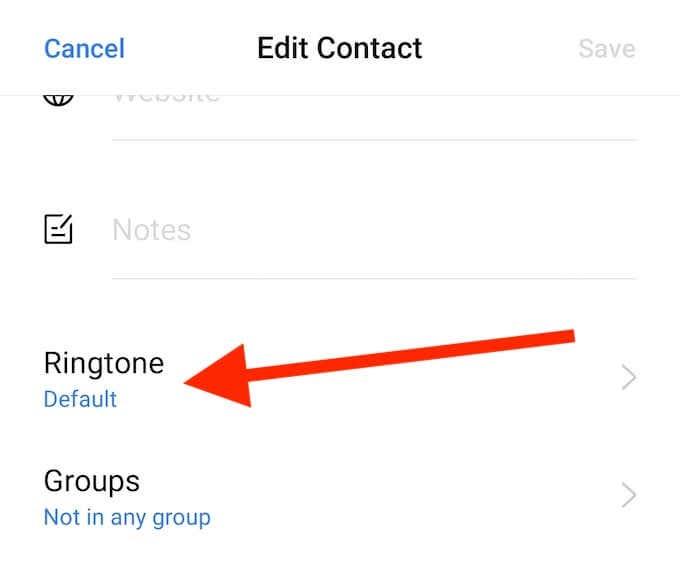
- Onder Beltonen kunt u een van de vooraf ingestelde beltonen kiezen, of Aangepast selecteren en een gepersonaliseerde beltoon uit een mediabestand instellen voor uw contact.
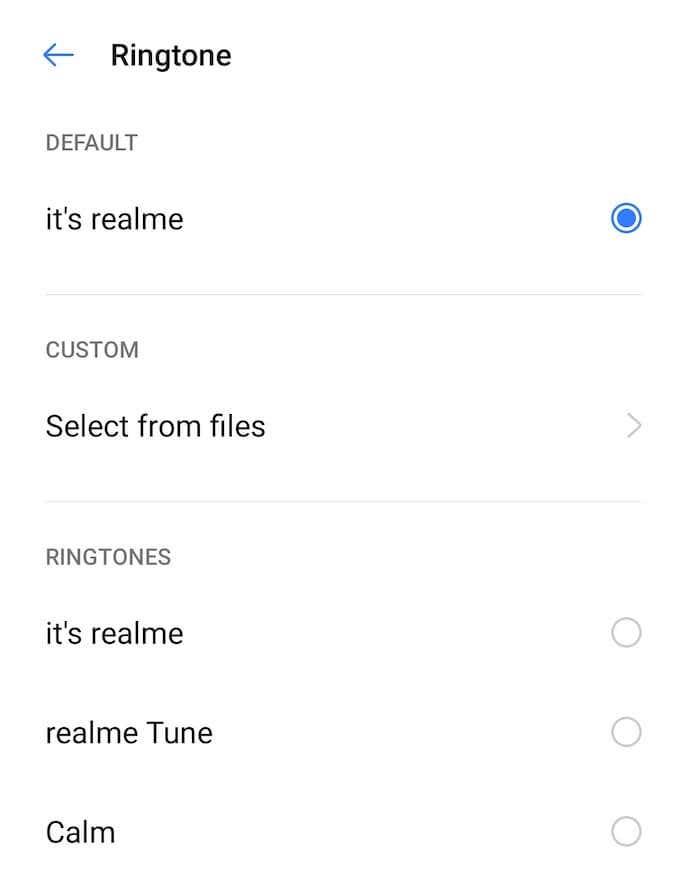
- Zodra je de juiste beltoon hebt geselecteerd, ga je terug naar de pagina Contact bewerken en selecteer je Opslaan .
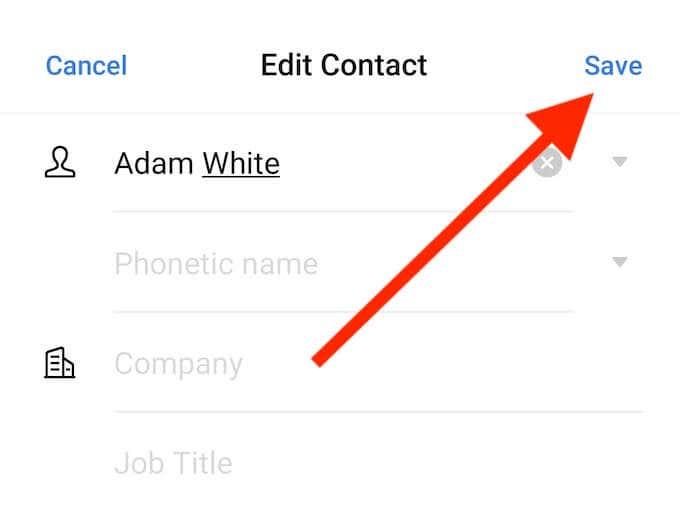
Nu kunt u de procedure herhalen om verschillende beltonen in te stellen voor verschillende contacten op uw Android-apparaat.
Android-beltonen wijzigen met Zedge
U kunt ook apps en websites van derden gebruiken om nieuwe beltonen op uw Android-apparaat te vinden en te installeren. Een van de veelgebruikte apps zoals dat is Zedge . Het is een aanpassingsapp voor Android waarmee u een unieke look en feel voor uw smartphone kunt creëren, met de nadruk op achtergronden en beltonen.
Zedge maakt het voor u eenvoudig om met slechts een paar klikken in de app nieuwe beltonen te downloaden en in te stellen. Er is een gratis versie die u kunt gebruiken als u de advertenties niet erg vindt, of u kunt betalen voor een abonnement als u van plan bent Zedge vaak te gebruiken. Hier leest u hoe u Zedge gebruikt om nieuwe Android-beltonen op uw smartphone in te stellen.
- Open Zedge op je telefoon.
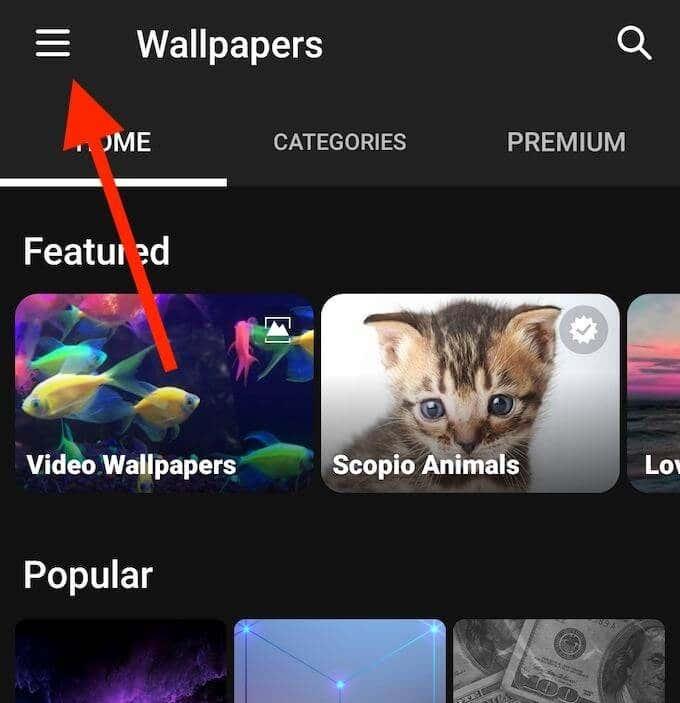
- Open het menu in de linkerbovenhoek van het scherm en selecteer Ringtones .
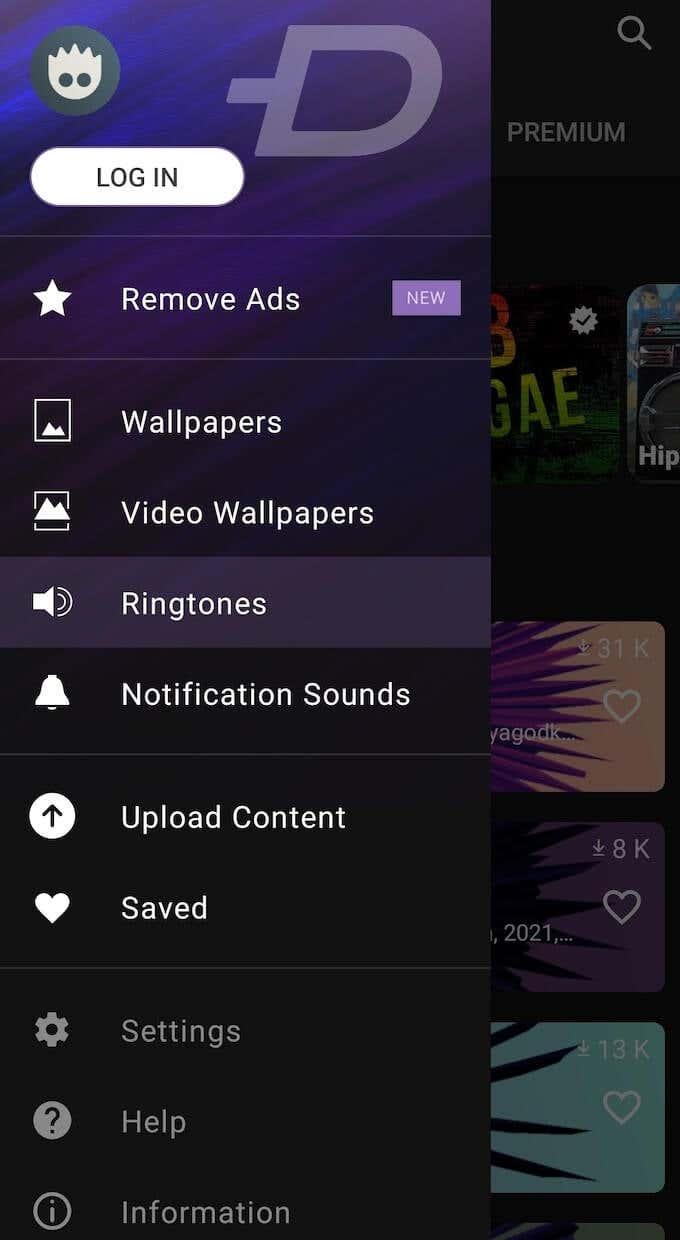
- U kunt door de audiobestanden bladeren met behulp van categorieën zoals muziekgenres, populaire deuntjes of zelfs landen, en u kunt ook zoeken naar een specifiek nummer in de app.
- Zodra je de ringtone hebt gevonden die je leuk vindt, selecteer je deze in de app.
- Selecteer Opslaan > Beltoon instellen .
- Selecteer Toestaan om Zedge toegang te geven tot uw mediabestanden.
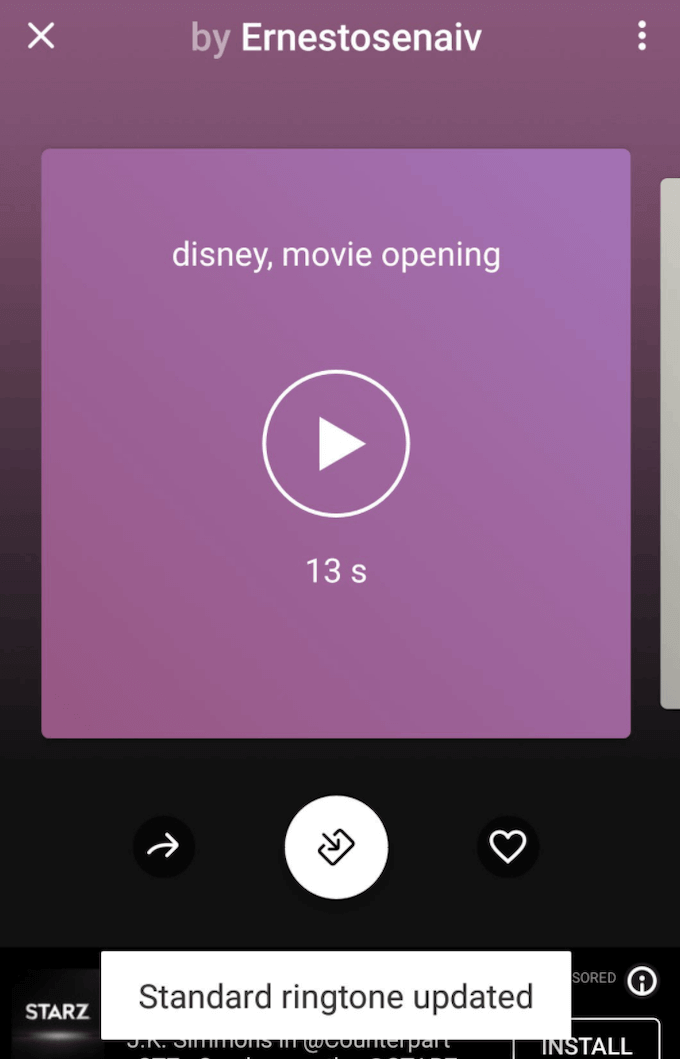
Je ziet een pop-upbericht Standaard beltoon bijgewerkt , wat betekent dat je je Android-beltoon hebt gewijzigd. U kunt Zedge ook gebruiken om aangepaste meldingen, alarmgeluiden, contactbeltonen in te stellen en om de beltonen die u leuk vindt op uw telefoon op te slaan voor toekomstig gebruik.
Wijzig uw standaard beltoon in iets leuks
Het wijzigen van je beltoon is niet alleen een manier om je smartphone te personaliseren. Het kan ook uw productiviteit verbeteren. Als u bijvoorbeeld verschillende beltonen instelt voor de persoonlijke en professionele contacten op uw Android-apparaat, kunt u de twee werelden gescheiden houden.
Als je nostalgisch bent over die ene oude Nokia die je vroeger had, kun je ook de beltoon vinden die net zo klinkt als de echte telefoon uit het verleden.
Verander je vaak van beltonen op je Android? Welke methode voor het instellen van een nieuwe beltoon heeft uw voorkeur: met behulp van de instellingen van de smartphone of een optie van derden? Deel uw ervaring met Android-beltonen in de opmerkingen hieronder.